Como verificar a versão de um driver no Windows 10
Manter os drivers do seu PC atualizados não só ajuda a melhorar o desempenho, mas também ajuda a evitar problemas de estabilidade e executar o PC com um pouco mais de suavidade. É por esses motivos que os especialistas aconselham os usuários de PC a atualizar os drivers dos dispositivos sempre que uma versão mais recente estiver disponível.
Quando se trata de atualizar drivers de dispositivo, os usuários do Windows têm algumas opções para escolher. Pode-se usar o software disponível para verificar automaticamente se há unidades desatualizadas e atualizá-las, fazer o download e instalar manualmente a versão mais recente ou usar o recurso nativo de atualização do driver do Windows que às vezes ajuda a atualizar os drivers de dispositivo disponíveis através do Windows Update.
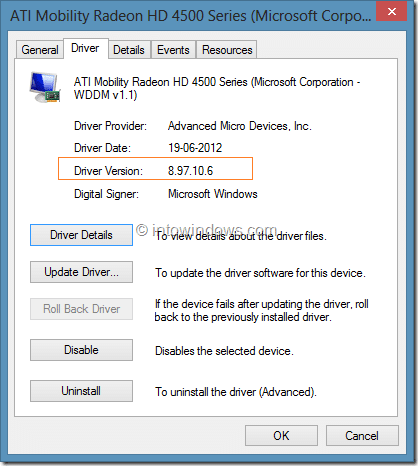
Mesmo assim, existem muitas ferramentas gratuitas para verificar se há drivers desatualizados em seu PC, o problema é que a maioria das ferramentas gratuitas que afirmam atualizar drivers desatualizados não atualizam exatamente os drivers. A maioria deles ajuda a verificar se há drivers desatualizados e, em seguida, pede para atualizar para a versão paga do software para baixar e instalar os drivers mais recentes.
A melhor maneira é verificar manualmente se há atualizações no site do fabricante do hardware e fazer o download, se houver atualizações disponíveis. Mesmo que baixar e atualizar manualmente todos os drivers instalados seja um trabalho tedioso, você pode usar este método para atualizar um ou dois drivers de dispositivo, especialmente se você não gosta de instalar um software de terceiros para atualizar um ou dois drivers.
Saiba o número da versão do driver do dispositivo no Windows 10
Antes de visitar o site do fabricante, você deve saber o número da versão do driver instalado atualmente para evitar o download da mesma versão novamente. Como nem todos os drivers instalados aparecem em Programas e Recursos, verificar a versão de um driver instalado não é uma tarefa direta para usuários novatos.
Siga as instruções fornecidas abaixo para determinar o número da versão atual de um driver de dispositivo instalado no Windows 7, Windows 8 e Windows 10:
Etapa 1: Abra o Painel de Controle, clique em Hardware e Sons e em Gerenciador de Dispositivos para abrir a janela Gerenciador de Dispositivos. Como alternativa, abra a caixa de diálogo Executar pressionando simultaneamente o logotipo do Windows e as teclas R, digite Devmgmt.msc na caixa e pressione a tecla Enter para abrir o Gerenciador de Dispositivos.
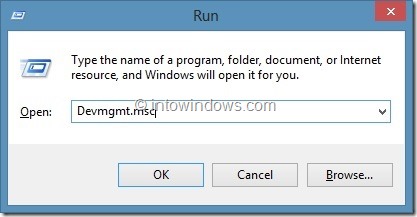
Etapa 2: assim que o Gerenciador de dispositivos for iniciado, expanda a categoria apropriada, clique com o botão direito do mouse no dispositivo cuja versão do driver você gostaria de saber.
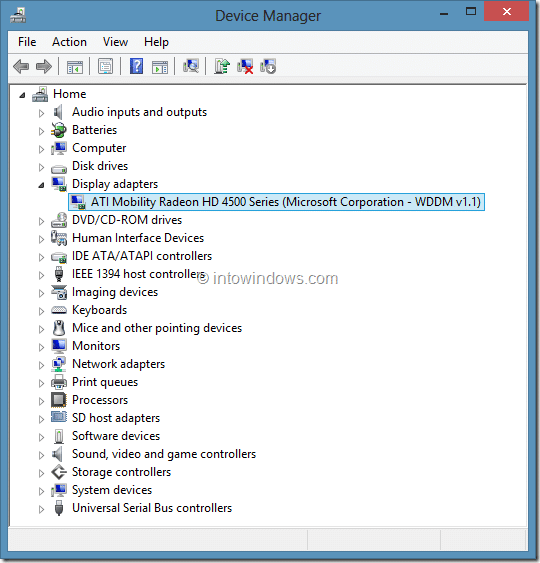
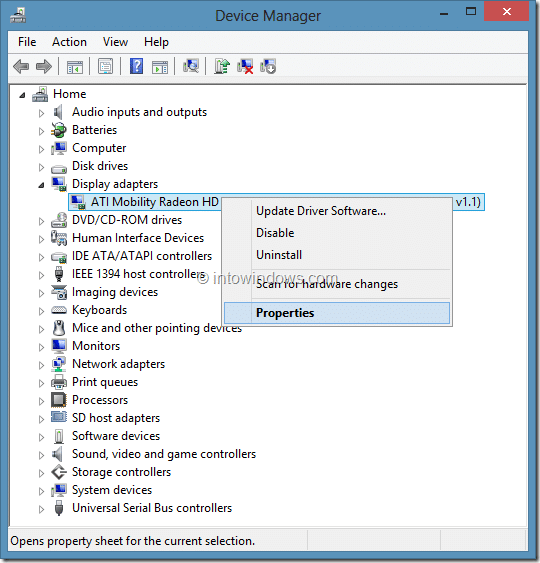
Por exemplo, se você gostaria de verificar a versão do driver da placa gráfica, é necessário expandir primeiro os adaptadores de vídeo, clicar com o botão direito no nome da placa gráfica e selecionar Propriedades.
Etapa 3: Alterne para a guia Driver para ver a versão atual do driver e a data de lançamento. Aqui, você também pode encontrar opções para desinstalar o driver (útil se você deseja desinstalar a versão atual e depois instalar a versão mais recente) e desativar o dispositivo selecionado.

Espero que isso ajude!